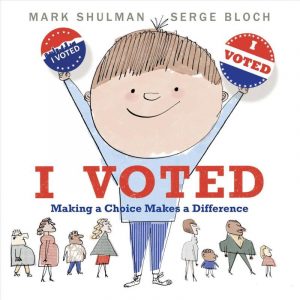一堂「自動好」的單字課
文/林加振 Rick
現任國小英語教師
教育部國中小行動學習傑出教師
Marzano 單字教學六步驟(Explain、Restate、Show、Engage、Discuss、Play)的介紹,我們將進入到 Engage 的階段。Engage 的定義是:Engage students in activities that help them add to their knowledge of the terms in their vocabulary notebooks. 老師結合數位教材做單字的展示與介紹 (Explain)、且學生也運用科技工具進行單字重述 (Restate) 與重現 (Show) 練習後,如何透過活動讓學生在潛移默化中反覆練習,以達到更進一步的學習遷移與內化,是 Engage 這個階段最主要的目標。
在新課綱當中有三個主要的核心理念「自發、互動、共好」,而這三個核心理念又延伸出「自主行動」、「溝通互動」、「社會參與」這三面九項的核心素養。核心素養指的就是「一個人為適應現在生活及未來挑戰,所應具備的知識、能力與態度」。但我們究竟要如何設計一堂符合「自動好」精神的單字課呢?接下來將介紹一個運用 Plickers 進行差異化學習任務的活動設計。在這個活動中有兩大特色,第一、以學習者為中心:學生是自主性的完成學習任務,並不是被動式的聽講;第二、個別差異化的學習:學生可以根據自己的學習速度來完成。而以上這兩大特色,正是新課綱中重要的兩大面向。
Plickers 是一個知名的 IRS 學習平台,老師從網站內命題之後,學生僅需透過免費的紙卡來回答,Plickers 卡牌有 A、B、C、D 四個面,請學生將欲選擇的答案面朝上,老師透過 Plickers 的免費 APP (IOS、Android) 掃描,立刻可以得知全班同學的作答情況,甚至得到成績的報表。特別是在沒有平板設備資源的教室,Plickers 會是一個非常好的選擇。
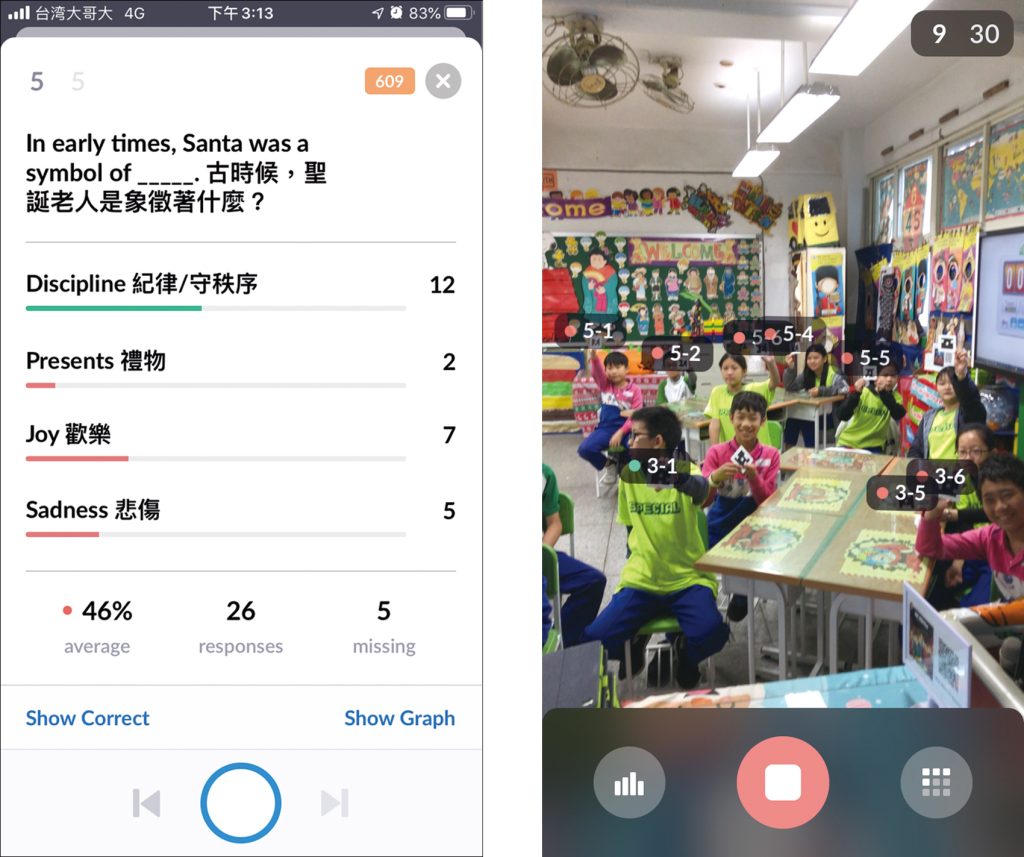
運用 Plickers 進行差異化學習任務的靈感源自以下這篇部落格文章:PE Plickers Magnets for Student Engagement,文章內有一個雲端硬碟的連結,在這個雲端硬碟中蒐集了許多國外老師自己改編製作的 Plickers 小卡牌檔案,老師可以選擇自己適用的列印下來,並貼在厚紙板上、或黏貼在一般書局即可買到的造型小色板上,後頭再貼上軟磁鐵,即可開始進行這次的差異化教學活動。
教學流程
- 老師將全班同學的 Plickers 卡牌張貼在黑板上。並先將 D 面朝上。
- 老師運用五分鐘說明今天的四大 MUST DO 的學習任務(Plickers 卡牌過四關)。除了說明四大 MUST DO 學習任務,建議老師還要設計幾個 MAY DO 的學習任務,以供提早完成任務的學生持續進行自主學習。
◆ 可運用來當成關卡任務的工具有:Kahoot!(達到 16000 分即可過關)、Quizizz(達到 20000 分即可過關) WordWall 的打地鼠遊戲(達到 50 分即可過關)、Gimkit(賺到 15000 元即可過關)、Lyrics Training(歌曲達到 300 分即可過關)、Seesaw 完成圖、文、錄音創作等等。

- 當學生完成第一樣學習任務之後,先請小組長檢查確認,並上台將卡牌 A 面朝上。完成第二樣學習任務將卡牌 B 面朝上。完成第三樣學習任務將卡牌 C 面朝上。完成第四樣學習任務將卡牌 D 面朝上。提早完成四大 MUST DO 學習任務的學生,可以開始進行 MAY DO 的學習任務。
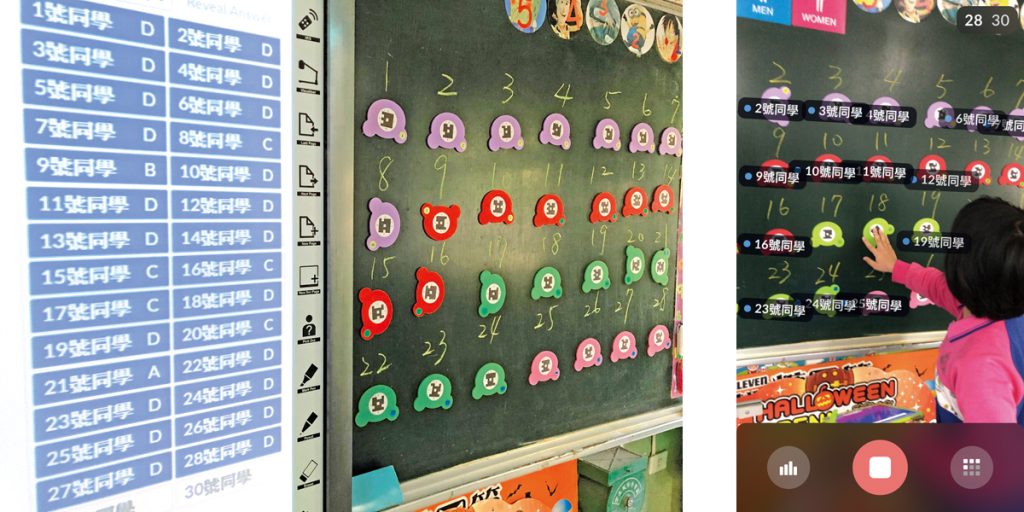
- 老師隨時可透過 Plickers APP (IOS、Android) 掃描卡牌條碼,了解每位學生目前的完成狀況,並適時給予協助。下課鐘響前,視學生完成的任務數給予獎勵。另外並請學生在離開教室前運用 ExitPoll 網站投下自己最喜歡的一關,投票結果可供老師日後參考。
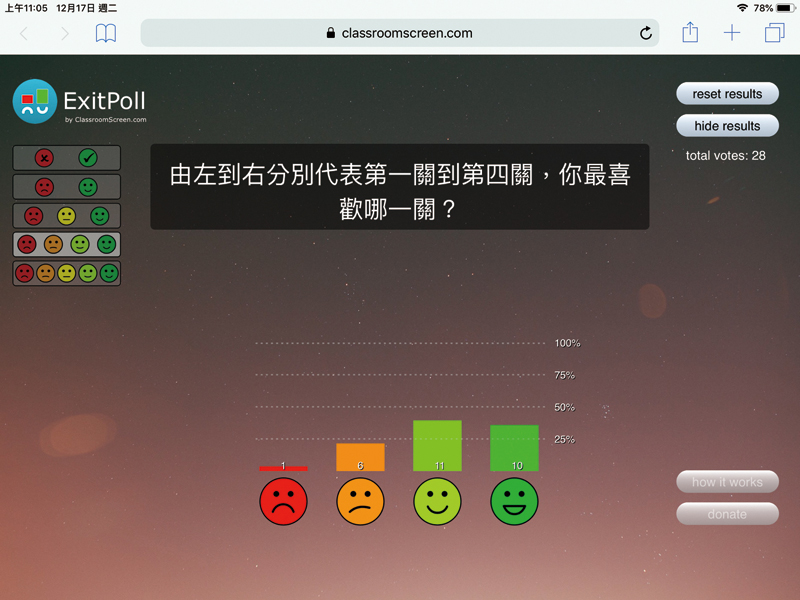

活動實施心得與經驗分享
- Plickers 差異化小卡牌活動並不一定要結合平板,即使是沒有行動載具的教室,老師也可以指派一般性的學習任務,如:完成習作、完成學習單、完成畫圖等等。老師可以透過 Plickers 即時得知每位學生的進度,並給予協助。學生也能夠根據自己的學習速度作調整,不需要被全班的統一的進度推著走。
- 如果課程只需進行一個活動,如:完成作文或完成勞作。Plickers 差異小卡牌也可用來了解每位學生目前的進度。如完成構圖將卡牌 A 面朝上、完成上色將卡牌 B 面朝上等等。Plickers 卡牌可幫助學生學習時間管理,分配時間、掌握進度。
- 進行方式除了「達到每一關的標準才可以進行下一關」、也可以「不管順序,只要完成其中一關即可進行下一關」,兩者各有優缺點。前者學生必須有達到前一關的能力,才能繼續往下一關挑戰,但往往會讓無法過關的學生感到挫折。老師可彈性給予較低成就的孩子不同的過關標準。後者學生可以根據自己的喜好與能力,彈性選擇進行任務的先後順序,但也容易造成學生放棄的心態。筆者建議先從前者的模式開始實施,等到學生有一定的基礎後再朝後者的模式來操作。
- 由於學生必須於課堂上自主的進行四個學習任務,建議至少有三個活動是學生曾經完成過且熟悉的,這樣老師可以把注意力放在指導正在操作新任務的學生身上。如果有超過兩個以上的任務是學生感到陌生的,老師將會疲於奔命。建議可將較新的任務放在第一個,讓學生有更多時間完成,老師也有足夠的時間做統一的說明。
在這一節課中,筆者發現學生都能積極主動的去完成每一道任務,這就是所謂的「自發」。在完成任務的過程中,大家會一起分享操作的心得與過關的密技,這就是所謂的「互動」。遇到了難題,同儕間也都能互相幫助、一起解決,這就是所謂的「共好」。而這正是一堂我心目中「自動好」的單字課!
《附錄:Plickers 操作葵花寶典》
- 註冊帳號:
註冊帳號可使用 Google 帳號登入。 - 建立班級:
左方的工具列先選擇左方工具列 Your Classes → Add Class,可以一次建立八個班級的名稱。超過八個班級能可以繼續建置。 - 建立學生:
再點入班級內選擇 Add Students,可以直接把班級名條貼入左欄,再按下 Next,進入下頁後再按 done,留意學生姓名前方的號碼,就是該名學生要拿的卡牌號碼。 - 建立題目:
選擇左側工具列的 New Set,或者到左側工具列中的 Your Library 中選擇 New Set。此時會彈跳出另一個視窗,出題可分為 Graded(有正確答案) 跟 Survey(沒有正確答案)兩種題型,Graded 又可分為選擇題跟是非題。免費帳號一個 set 可以最多出五題,但仍可以無上限的再建立另一個 set。題目可以插入圖片檔,圖片檔也可以是 gif 動畫圖片檔。 - 派送題目:
- 第一個方式:可以到 Your Library 點選該題目 → 點選右欄(或直接在題目上按右鍵)→ 選擇 Play Now → 再點選要回答的班級 → 會跳到 Now Playing 的即時答題 LIVE 視窗。
- 第二個方式:從手機 Plickers APP 登入帳號後,從 Library 的地方點選題目按下 Play → 再點選要回答的班級 → 會跳到 Now Playing 的即時答題 LIVE 視窗 → 教室電腦端即會倒數秒數開啟題目。
- 第一個方式:可以到 Your Library 點選該題目 → 點選右欄(或直接在題目上按右鍵)→ 選擇 Play Now → 再點選要回答的班級 → 會跳到 Now Playing 的即時答題 LIVE 視窗。
- 掃描題目:
無論題目是從電腦端或手機端派送,掃描題目答案請一律從手機 Plickers APP (IOS、Android) 。點選下方圓圈即可開始掃描。掃描結束需再按一次圓圈按鍵。 - 學生回答:
學生手持卡片即可開始回答問題,特別注意要請學生將條碼面朝老師、舉正、手不要遮到黑色的地方、不要被其他同學擋到。把 ABCD 的正確答案朝上,旁邊的數字編號即為學生對應的的卡片號碼。 - 查成績:
Reports 的地方可以查每個題目的回答紀錄、Scoresheet 的地方可以計算成績(先點選班級、再點選日期,免費帳號只能記錄一個月內的回答紀錄,點選 total 可以讓排名照分數高低排列)。 - 列印傳統 Plickers 卡片:
請到 Help → Get Plickers Cards 的地方,最多可以到 63 號。每個老師所印出來的卡片都是一樣的,因此可以共享資源。 - 列印 Plickers 小卡牌:
這個雲端硬碟內蒐集了許多國外老師自行改編製作的小卡牌